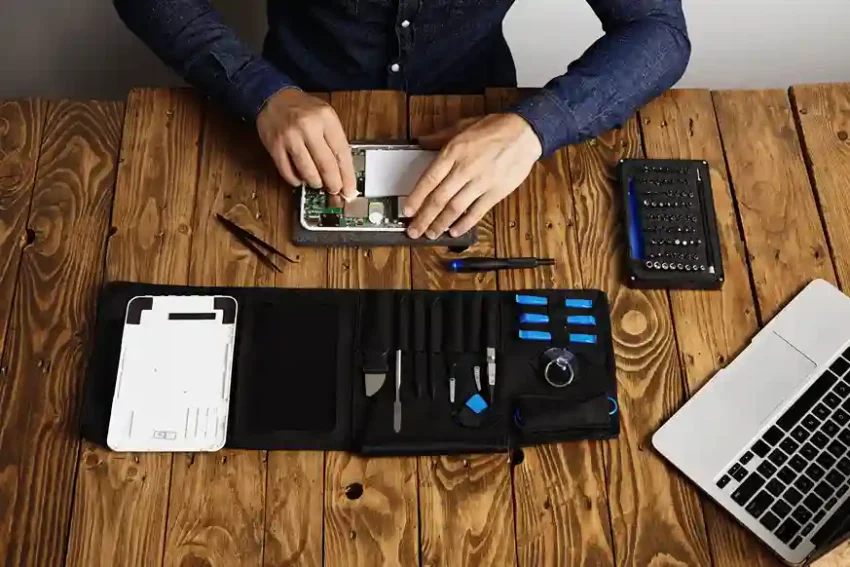Cara Cek Kecepatan RAM: Panduan Santai Biar Laptop Makin Ngebut
Baca Artikel di http://bacaankita.comPernah nggak sih kamu lagi asyik main game atau edit video, terus laptop tiba-tiba terasa berat? Kadang masalahnya bukan cuma di storage atau prosesor, tapi juga di RAM. Nah, di artikel ini gue mau bahas cara cek kecepatan RAM dengan gaya santai, tapi tetap informatif biar kamu bisa tahu seberapa kencang RAM yang kamu pakai. Entah kamu pakai Windows 10, Windows 11, atau bahkan PC rakitan, cek kecepatan RAM itu gampang banget kok.
Gue ngerti, banyak orang cuma tahu kapasitas RAM — misalnya 8GB, 16GB — tapi jarang yang ngeh kalau speed RAM itu juga penting. Soalnya, kecepatan RAM bisa ngaruh ke performa laptop atau PC, apalagi kalau kerjaan kamu butuh multitasking atau ngolah file gede. Jadi, yuk kita bahas tuntas cara cek kecepatan RAM biar kamu bisa tahu apakah perangkat kamu udah optimal atau belum.
Kenapa Perlu Tahu Cara Cek Kecepatan RAM?
Banyak yang mikir, “Ah, yang penting RAM-nya gede.” Padahal, selain kapasitas, speed RAM juga punya peran penting.
Beberapa alasan kenapa kamu perlu tahu cara cek kecepatan RAM:
-
Optimasi Performa – Kalau RAM kamu lambat, performa laptop juga nggak maksimal walaupun kapasitasnya besar.
-
Upgrade Tepat – Biar nggak salah beli RAM baru yang kecepatannya beda jauh dari RAM lama.
-
Cek Kesesuaian Spesifikasi – Kadang pabrik tulis RAM 3200 MHz, tapi pas dicek malah cuma jalan di 2666 MHz.
-
Troubleshooting – Kalau laptop lemot, salah satunya bisa karena RAM nggak bekerja di kecepatan maksimalnya.
Intinya, dengan ngerti cara cek kecepatan RAM, kamu bisa lebih paham kondisi perangkat sendiri.
Cara Cek Kecepatan RAM di Windows 10 & Windows 11
Ada beberapa cara yang bisa kamu pakai. Kita mulai dari yang paling gampang dulu.
1. Lewat Task Manager
Ini cara paling cepat buat cek kecepatan RAM di Windows.
-
Tekan tombol Ctrl + Shift + Esc buat buka Task Manager.
-
Klik tab Performance.
-
Pilih Memory di panel kiri.
-
Lihat bagian Speed — itu adalah kecepatan RAM kamu, misalnya “2666 MHz” atau “3200 MHz”.
Metode ini gampang banget dan langsung kelihatan. Cocok buat cara cek RAM laptop Windows 11 juga.
2. Pakai Command Prompt (CMD)
Kalau mau terlihat lebih techy, kamu bisa pakai CMD.
-
Tekan Windows + R, ketik
cmd, lalu Enter. -
Ketik perintah:
-
Tekan Enter, dan kamu bakal lihat angka kecepatan RAM.
Metode ini bisa dipakai di semua versi Windows, dan hasilnya lumayan akurat.
3. Menggunakan PowerShell
PowerShell juga bisa dipakai buat cara cek kecepatan RAM.
-
Klik kanan tombol Start, pilih Windows PowerShell (Admin).
-
Ketik:
-
Tekan Enter, dan hasilnya akan muncul di layar.
4. Pakai Aplikasi CPU-Z
Kalau mau data yang super lengkap, pakai aplikasi pihak ketiga seperti CPU-Z.
-
Download CPU-Z dari situs resminya.
-
Install dan jalankan.
-
Buka tab Memory.
-
Lihat bagian DRAM Frequency — untuk mendapatkan speed asli, kalikan angka ini dengan 2 (karena DDR = Double Data Rate).
Misalnya tertulis 1600 MHz, berarti speed RAM kamu 3200 MHz.
5. Cek di BIOS/UEFI
Kalau kamu suka ngulik laptop atau PC, cek lewat BIOS juga bisa.
-
Restart laptop/PC.
-
Tekan tombol F2 atau Del (tergantung merek) saat booting.
-
Cari menu Memory Information atau sejenisnya.
-
Lihat kecepatan RAM di sana.
Metode ini berguna kalau kamu mau tahu speed RAM sebelum masuk ke Windows.
Cara Cek RAM Laptop Windows 11 untuk Pemula
Buat pengguna Windows 11, langkah-langkahnya sama kayak Windows 10, cuma tampilannya agak beda. Tapi prinsipnya sama: buka Task Manager → Performance → Memory.
Selain itu, Windows 11 juga punya Settings baru yang bisa nunjukin info RAM secara singkat.
-
Tekan Windows + I buat buka Settings.
-
Pilih System → About.
-
Memang di sini nggak ada speed, tapi kamu bisa lihat kapasitas total RAM. Untuk speed, tetap pakai Task Manager atau CPU-Z.
Kecepatan RAM yang Ideal
Pertanyaan umum: “Kecepatan RAM yang bagus itu berapa sih?”
-
Untuk laptop biasa: 2666 MHz – 3200 MHz udah oke.
-
Untuk gaming atau editing: 3200 MHz – 4000+ MHz lebih ideal.
Tapi ingat, nggak semua laptop/PC bisa support kecepatan tinggi. Makanya, penting banget paham cara cek kecepatan RAM sebelum upgrade.
Kesalahan yang Sering Dilakukan Saat Upgrade RAM
-
Nggak Cek Kompatibilitas – RAM baru bisa lebih cepat, tapi kalau motherboard cuma dukung speed rendah, ya tetep jalan di speed rendah.
-
Beda Speed antara Dua RAM – RAM akan ikut kecepatan terendah.
-
Beli RAM Random – Merk dan tipe yang berbeda kadang bikin sistem nggak stabil.
Pengalaman Gue Cek Kecepatan RAM
Dulu gue pernah beli RAM 3200 MHz buat laptop. Pas dipasang, gue langsung feeling kok nggak secepat yang gue kira. Begitu gue coba cara cek kecepatan RAM lewat Task Manager, ternyata cuma jalan di 2666 MHz. Ternyata motherboard laptop gue memang maksimal cuma support segitu. Sejak itu, gue jadi rajin cek dulu sebelum upgrade biar nggak nyesel.
Kesimpulan
Gue bisa bilang, ngerti cara cek kecepatan RAM itu penting banget, apalagi buat kamu yang mau upgrade atau optimasi laptop. Dengan tahu speed RAM, kamu bisa pastikan perangkat bekerja maksimal sesuai spesifikasi. Banyak cara yang bisa dipakai — dari Task Manager, CMD, PowerShell, CPU-Z, sampai BIOS. Buat pengguna cara cek RAM laptop Windows 11, langkahnya juga gampang dan cepat. Jadi, sebelum beli RAM baru atau komplain laptop lemot, coba dulu cek kecepatannya. Siapa tahu masalahnya cuma di speed RAM yang nggak optimal.
FAQ
1. Apakah kecepatan RAM mempengaruhi performa?
Ya, semakin cepat RAM, semakin baik performa, terutama untuk multitasking dan aplikasi berat.
2. Apa bedanya kapasitas RAM dan kecepatan RAM?
Kapasitas menentukan banyaknya data yang bisa diakses sekaligus, kecepatan menentukan seberapa cepat data diproses.
3. Bagaimana cara cek RAM laptop Windows 11 dengan cepat?
Buka Task Manager → Performance → Memory, lihat bagian Speed.
4. Apakah semua laptop bisa pakai RAM cepat?
Tidak, kecepatan RAM tergantung dukungan motherboard dan prosesor.
5. Aplikasi apa yang bisa cek kecepatan RAM?
CPU-Z, Speccy, dan HWiNFO adalah aplikasi populer untuk cek RAM secara detail.
Jadi, kesimpulannya, ngerti cara cek kecepatan RAM itu ibarat punya kunci rahasia buat ngatur performa laptop atau PC sesuai maunya kita. Banyak orang cuma fokus ke kapasitas RAM, padahal kecepatannya itu nggak kalah penting. Dengan tahu caranya, kamu bisa nge-boost kinerja, ngilangin rasa penasaran, dan bahkan menghemat uang saat upgrade karena nggak salah beli komponen. Gue udah kasih semua langkah praktisnya, mulai dari yang simpel banget di Task Manager sampai yang detail pakai CPU-Z. Tinggal kamu pilih mana yang paling nyaman buat dicoba.
Nggak butuh waktu lama, cuma beberapa menit, tapi efeknya bisa bikin laptop kamu berasa jauh lebih responsif dan siap ngebut buat kerjaan atau gaming. Jadi, jangan cuma dibaca doang—langsung ambil waktu sekarang buat praktek cara cek kecepatan RAM ini, dan rasakan sendiri perbedaannya. Percaya deh, sekali kamu tahu angka pastinya, kamu bakal lebih “melek” soal kondisi perangkat, dan itu adalah langkah cerdas buat siapin laptop kamu menghadapi tantangan digital apa pun di masa depan.
Baca Juga 7 Trik Rahasia Cek Baterai Health Realme, Biar HP Nggak Cepet Soak!